ソラコム 松下(max)です。
新しいUSBスティック型3G対応モデム「Huawei MS2131i-8」の取り扱いを開始しました!

最大の特徴は、対応しているSIMです。日本向けの Air SIM (plan-D)はもちろん利用可能ですが、MS2131i-8はグローバル向け Air SIM もご利用いただけます。
また産業用途向けとして販売されているため、稼働温度が–20℃ to +55℃という過酷な状況でも動くほか、3年~5年の部品供給がされるとのことです。
※こちらのUSBドングルはFOMAプラスエリアではお使いいただけませんのでご了承ください。ご利用の際には、利用場所がFOMAエリアに含まれているか、NTTドコモ社のサービスエリア照会ページであらかじめご確認ください。
グローバル向け Air SIM の特徴をおさらい
ここでMS2131i-8で利用可能な「グローバル向け Air SIM」の特徴をおさらいしておきましょう。
世界中どこでも 「soracom.io」
グローバル向け Air SIM は日本を含め欧米アジアでお使いいただくことができます。
しかも APN(Access Point Name) は “soracom.io” 一つ でOK。セッティングを日本で行い海外で利用する際にもAPNを再設定する必要が無く、セルラーネットワークを意識せずに利用することができます!
ご利用可能な国や費用はグローバル向け Air SIM のご利用料金で確認できます。
「通信しない期間は無料」
先月(2017年)のITPro EXPO 2017で発表した「SORACOM Air for セルラー(グローバル向け Air SIM)の新料金体系」を活用いただけます!
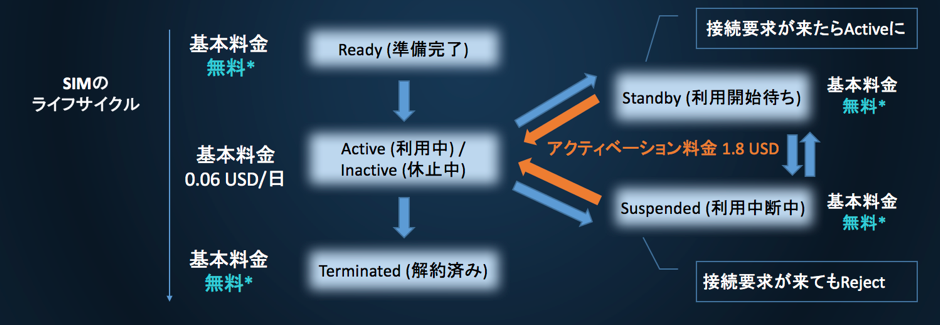
上記の通り、Ready, Suspended, Standby というステータスにおいては、基本料金が無料となります。
詳細はブログもしくはプレスリリースでご確認ください!
※上記は plan01s 対応グローバル向け Air SIM をお求めください。他のプランには適用されませんのでご注意ください
「低トラヒック用途向けプラン」
1ヵ月の基本料金を通常の1/10 (= 約0.4 USD (約45円) ) にできる 「Low Data Volume」が活用できます。

Low Data Volume の活用術については別のブログでご紹介しています。
※Low Data Volume は Low Data Volume 対応のグローバル向け Air SIM をお求めください
Huawei MS2131i-8 使い方
日本向けAir SIM、グローバル向け Air SIM両方が利用可能な Huawei MS2131i-8 の使い方を紹介します。
SIMのサイズ
MS2131i-8は 標準サイズ SIM です。裏面をスライドさせるとフタが図の通り取れます。SIMの端子部を本体側に向けてスライドさせるように入れます。

OS別設定
ここからは OS別の設定を紹介します。
Windows 10
ドライバの準備
Windows用ドライバをこちらからダウンロードし、インストールしてください。
手順
ドライバをインストールした後、MS2131i-8 をPCに挿した状態で [コントロールパネル] → [ネットワークとインターネット] を開くと、下図のように「携帯電話」が使えるようになっています。
[携帯電話] → [詳細オプション] と進めてください。
※携帯電話が表示されていない場合は、ドライバのインストールから行ってください。
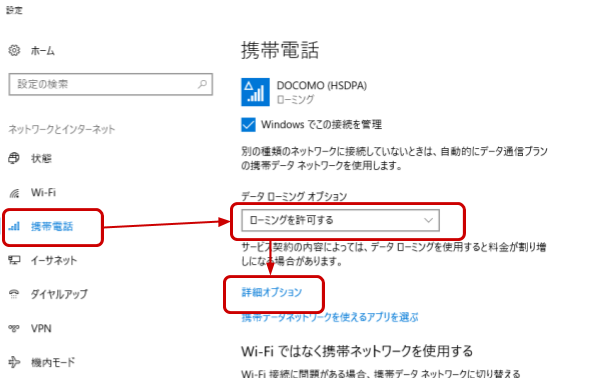
下図のように APN 設定の画面になります。
[APN を追加する] をクリックしてください。
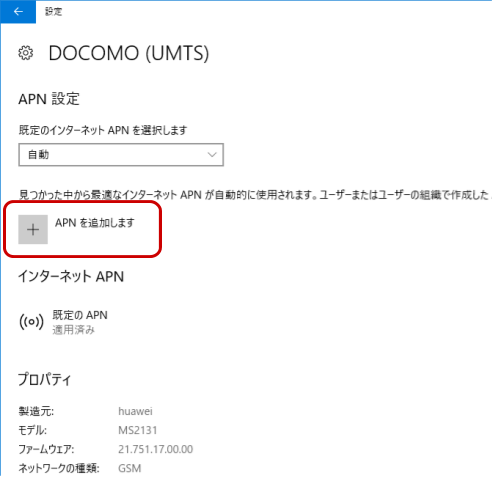
下図のように APN を設定する画面になります。
下記の通り設定し、最後に [保存] をクリックしてください。
- プロファイル名:
SORACOM Air(任意の文字列可) - APN:
soracom.io - ユーザ名:
sora - パスワード:
sora - サインイン情報の種類: PAP (CHAPでも可)
- このプロファイルを適用する: チェックを付ける
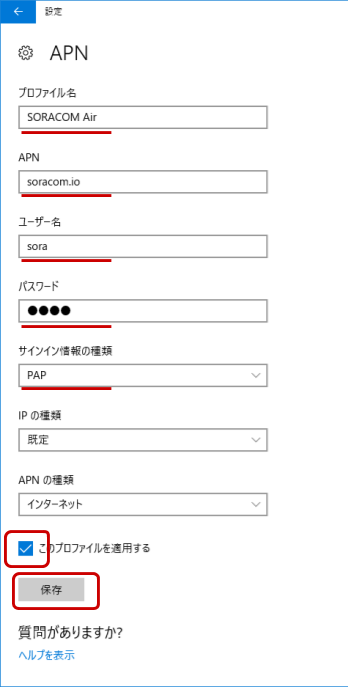
下図のように APN 設定の画面に戻ります。しばらくするとプロファイルがアクティブになっていることが確認でき、また、通知トレイに携帯電話の電波状況のようなアイコンが表示されます。
この状態で既に接続されています。
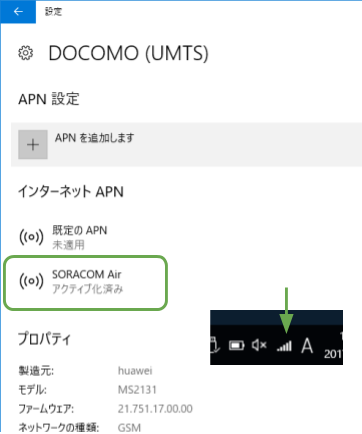
切断は MS2131i-8を抜く、もしくはフライトモードに切り替えるといった方法があります。
再接続は、MS2131i-8を挿せば自動的に接続します。
macOS
ドライバの準備
macOS用ドライバはこちらからダウンロードできます。「Drivers pour MAC OS (v6.00.06.00)」を取得し、インストールしてください。
手順
ドライバをインストールした後、MS2131i-8 をMacに挿した状態で [設定] → [ネットワーク] を開くと、下図のようになります。
[+] をクリックしてください。
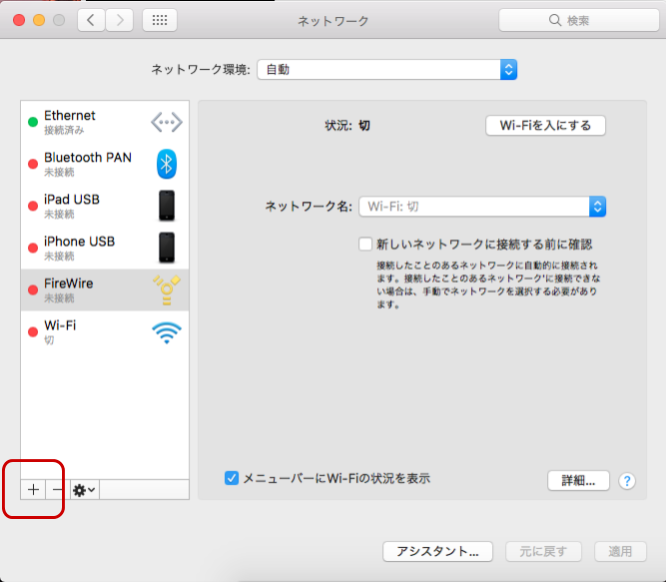
下図のようなダイアログが表示されます。
下記の通り設定し、最後に [作成] をクリックしてください。
- インターフェイス: HUAWEIMobile-
- サービス名:
HUAWEIMobile-(任意の文字列可)
※注意: “HUAWEIMobile-” という「ハイフンが付いているモノ」を選択してください。ハイフン無しのモノとは違います
※インターフェイスの一覧に HUAWEIMobile- が表示されない場合はドライバをインストールしてください
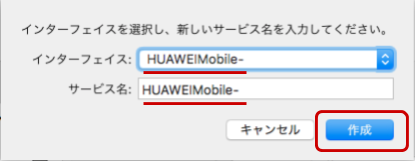
下図のようにサービスが追加されたことが確認できます。
[HUAWEIMobile-] → [詳細…] とクリックしてください。
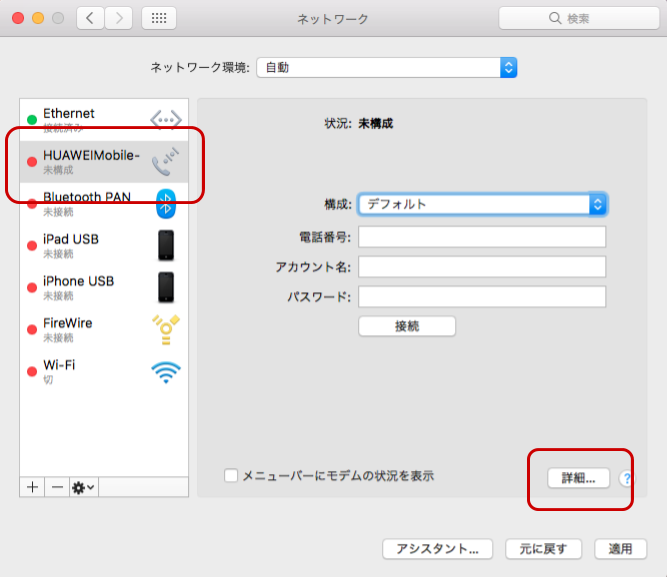
下図のようにサービスの詳細設定画面になります。
下記の通り設定し、最後に [OK] を押してください。
- 製造元: 一般
- 機種: GPRS (GSM/3G)
- APN:
soracom.io
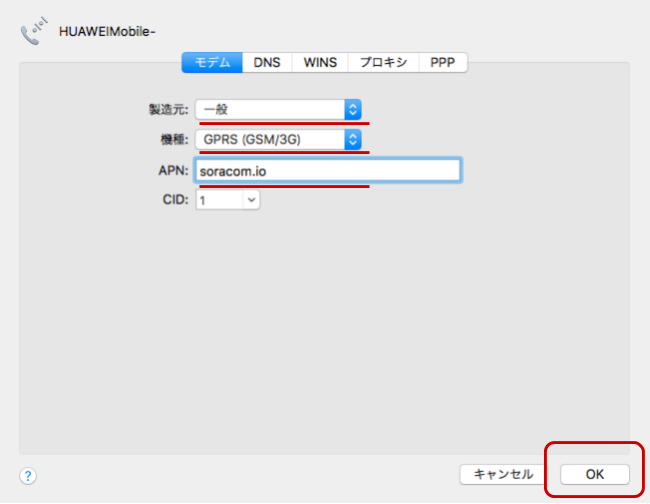
下図のように元の画面に戻ります。
下記の通り設定し、最後に [接続] を押してください。
- 電話番号:
*99***1# - アカウント名:
sora - パスワード:
sora
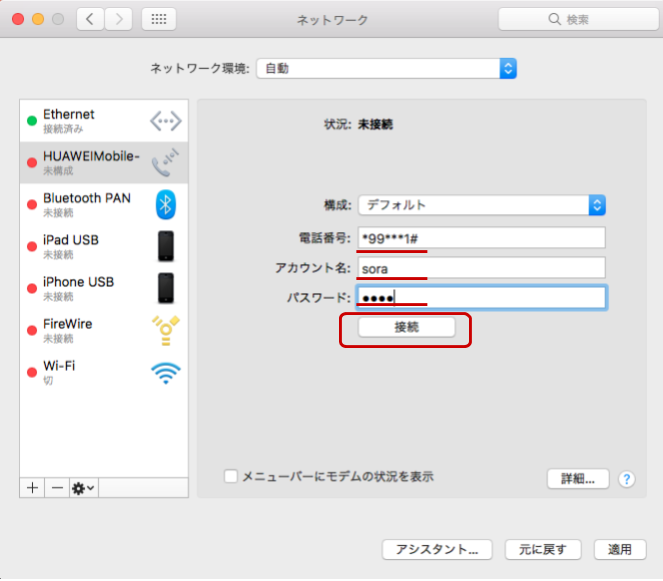
接続に成功すれば、下図のように「状況: 接続済み」と表示されます。
切断は [接続解除] をクリックします。
再接続は [接続] をクリックします。(接続解除が接続に変わります)
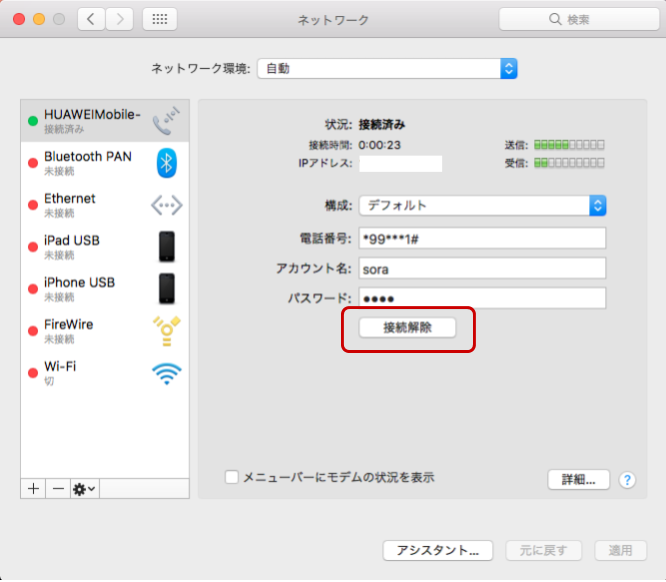
Linux (Ubuntu 17.04)
ドライバの準備
Ubuntu 17.04 の Linux kernel 4.10 には、Huawei MS2131i-8 のドライバが標準で入っていますので、準備は不要です。素敵!
手順
MS2131i-8 をMacに挿した状態で デスクトップの右上のネットワーク設定アイコンをクリックすると、下図のようになります。
[新規のモバイルブロードバンド接続…] をクリックしてください。
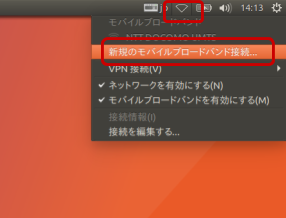
下図のようにウィザードが開始します。
[進む] をクリックしてください。
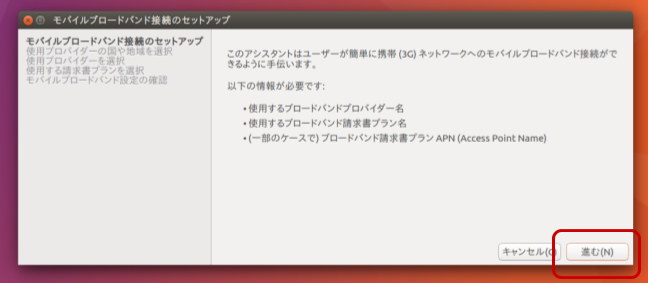
下図のように使用プロバイダの国や地域を選択する画面が表示されます。
日本を選択して、最後に [進む] をクリックしてください。
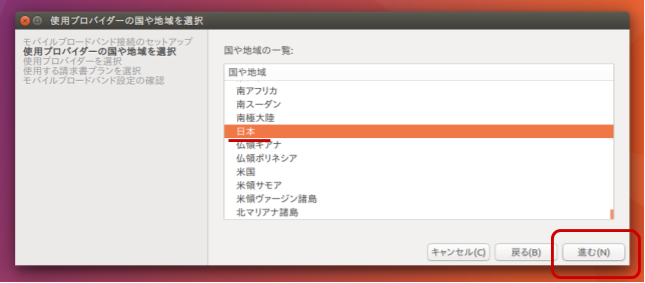
下図のように使用プロバイダ選択する画面が表示されます。
NTTdocomoを選択して、最後に [進む] をクリックしてください。
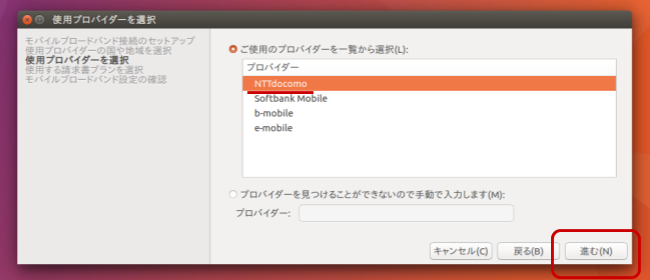
下図のように使用する請求書プランを選択する画面が表示されます。ここは APN を設定する画面です。
下記の通り設定し、最後に [進む] をクリックしてください。
- 使用プランの選択: 私のプランは一覧に有りません…
- 選択したAPN:
soracom.io
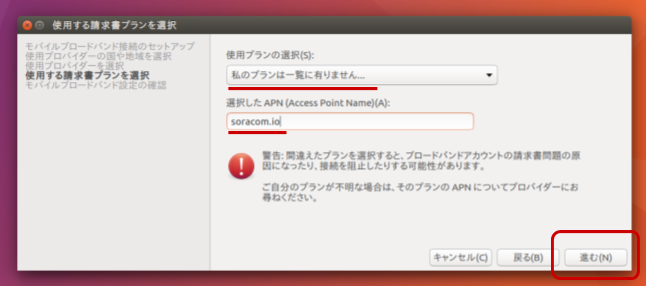
下図のように設定の確認画面が表示されます。
[進む] をクリックしてください。
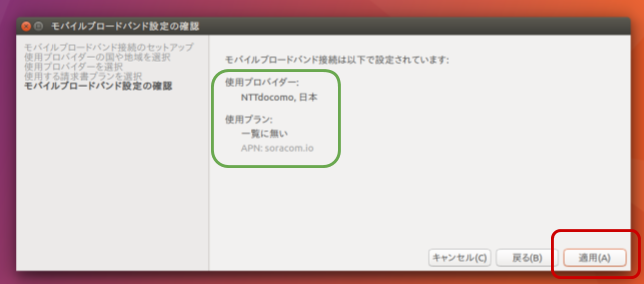
下図の左のように接続が開始されます。
切断はデスクトップ右上のネットワーク設定アイコンから切断できます。
再接続はデスクトップ右上のネットワーク設定アイコンのNTTdocomo接続をクリックします。
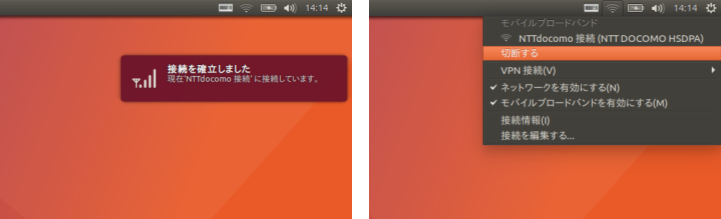
Linux (Raspbian Stretch Lite)
ドライバの準備
Raspbian Stretch の Linux kernel 4.9 には、Huawei MS2131i-8 のドライバが標準で入っていますので、準備は不要です。Linux最高!
手順
Lite ですので CLI(Command Line Interface) で操作します。MS2131i-8 を挿す前/後どちらでも問題ありません。
$ curl -O https://soracom-files.s3.amazonaws.com/setup_air.sh
$ sudo bash setup_air.sh
setup_air.sh を実行した後、MS2131i-8を挿せば接続が自動的に開始されます。接続までに40秒程度お待ちください。
また、挿したままの場合は抜いた後再度挿してください。
setup_air.sh はソラコムが提供している、Linux上で pppd + wvdial による接続を簡単に設定するスクリプトになります。
切断は MS2131i-8 を抜く、もしくは CLI 上で sudo ifdown wwan0 とします。
再接続は MS2131i-8 を挿す、もしくは CLI 上で sudo ifup wwan0 とします。
dmesgの出力
拍子抜け過ぎるので、MS2131i-8 を挿したときの dmesg を掲載しておきます。
お買い求め方法
MS2131i-8 はカバレッジタイプがグローバルでお買い求めいただけます。
販売金額は 50 USD/個 です。日本円で 約5700円 です。( 1 USD = 113.79 JPY 換算 )
お買い求め方法ですが、SORACOM の Webコンソールの右上「日本」となっているところを、「グローバル」に変更します。
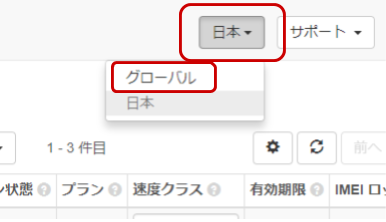
下図のように、画面上部が黒くなれば「グローバル」への変更成功です。
メニューをクリックし、 [発注] を選んでください。
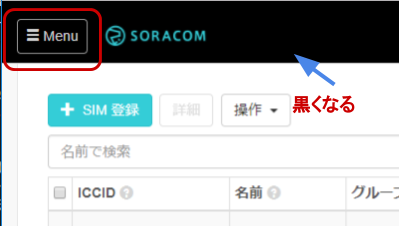
下図のように発注の画面が表示されたら [デバイス] を選択すると MS2131i-8 HSPA+ USB Stick が表示されます。これをご注文ください!
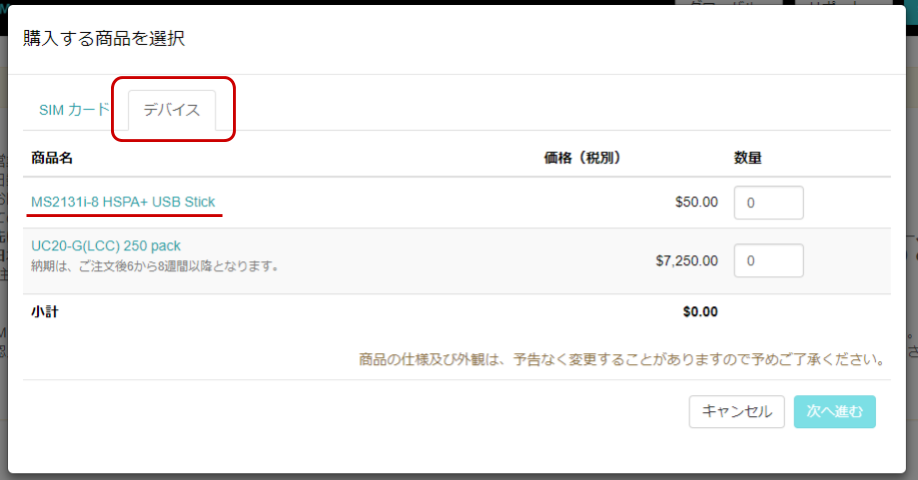
ご購入前の注意点
- クレジットカードのご登録について:お支払に使用するクレジットカードですが、日本カバレッジとグローバルカバレッジでは別となっております。ご登録されていない場合は、グローバルカバレッジ用にクレジットカードをご登録いただく必要があります。カードは双方のカバレッジで同じものでも、違うものでも登録可能です。
- ご請求の通貨について:ご請求は USD (米ドル) となります。レートはクレジットカード会社によりますので、そちらにお問い合わせください。
- お届け先について:グローバルカバレッジではありますが、お届け先は日本国内の住所を設定いただくことができます。
おわりに
産業向けということもあり、作りがしっかりしています。また 日本向け Air SIM だけでなく、グローバル向け Air SIM も使えることによる新料金体系が使えるのも魅力的です。
ソラコム 松下(max)
